Correzione dell'effetto occhi rossi – Canon PowerShot SX720 HS Manuale d'uso
Pagina 104
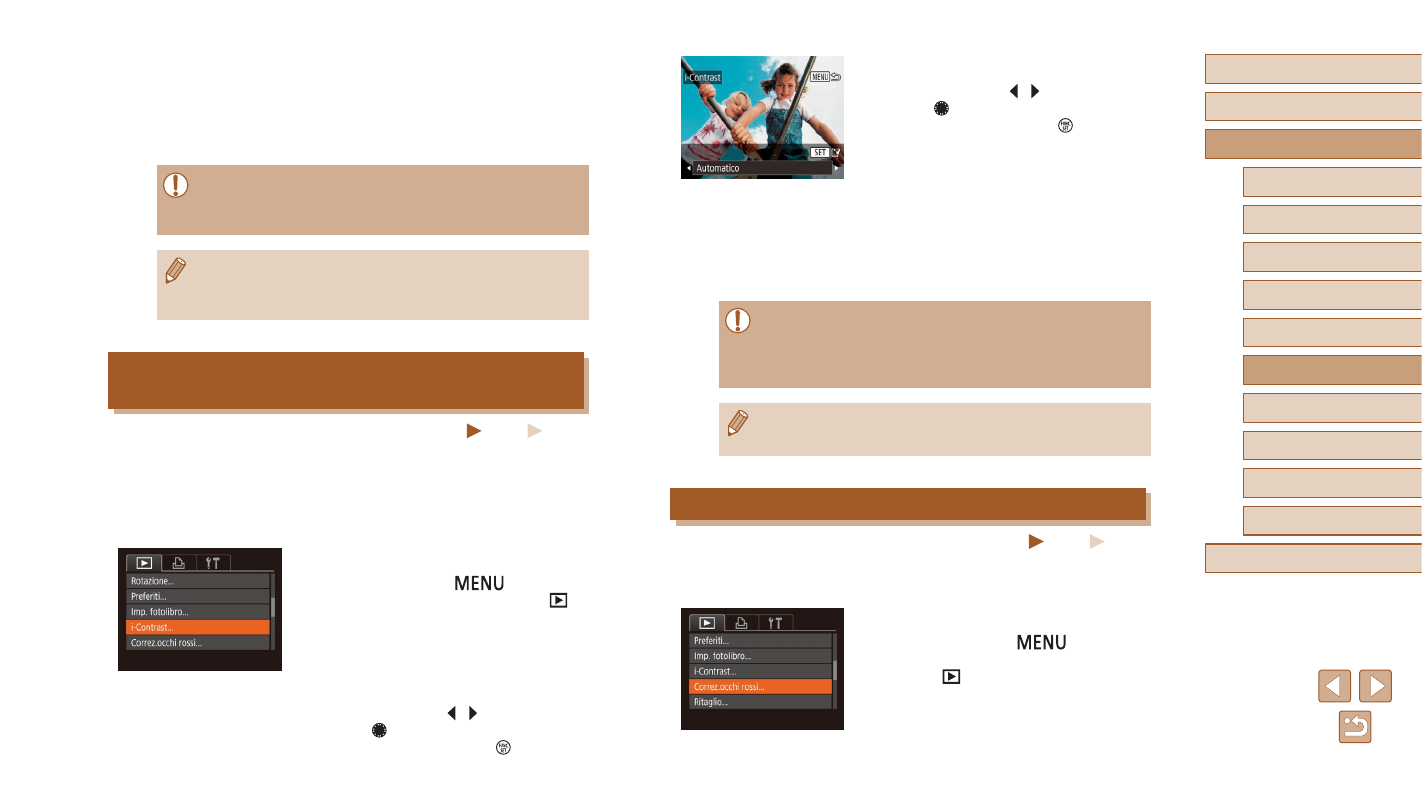
104
Prima dell'uso
Guida di base
Guida avanzata
Indice
Nozioni fondamentali della
fotocamera
Modalità Automatica /
Modalità Auto ibrida
Altre modalità di scatto
Modalità P
Modalità Tv, Av e M
Modalità riproduzione
Funzioni Wi‑Fi
Menu di impostazione
Accessori
Appendice
3
Scegliere un'opzione.
●
Premere i pulsanti [ ][ ] o ruotare la
ghiera [ ] per scegliere un'opzione,
quindi premere il pulsante [ ].
4
Salvare come nuova immagine
e controllare.
●
Attenersi ai passi 4 – 5 in
"Ridimensionamento delle immagini"
●
Per alcune immagini, la correzione potrebbe non essere adeguata
oppure le immagini potrebbero apparire sgranate.
●
Le immagini potrebbero apparire sgranate dopo ripetuti interventi
di modifica con questa funzione.
●
Se [Automatico] non produce i risultati previsti, correggere
le immagini con [Basso], [Medio] o [Alto].
Correzione dell'effetto occhi rossi
Foto
Filmati
Corregge automaticamente le immagini in cui sono presenti occhi rossi.
È possibile salvare l'immagine corretta come file separato.
1
Scegliere [Correz.occhi rossi].
●
Premere il pulsante [
], quindi
scegliere [Correz.occhi rossi] nella
scheda [
] (= 29).
4
Salvare come nuova immagine
e controllare.
●
Attenersi ai passi 4 – 5 in
"Ridimensionamento delle immagini"
●
La qualità delle immagini modificate più volte in questo modo
si ridurrà progressivamente e potrebbe non essere possibile
ottenere il colore desiderato.
●
Il colore delle immagini modificate con questa funzione può
essere leggermente diverso da quello delle foto scattate con
la funzione My Colors (= 73).
Correzione della luminosità dell'immagine
(i‑Contrast)
Foto
Filmati
È possibile rilevare le aree dell'immagine troppo scure (come visi o sfondi)
e modificarle automaticamente per ottenere la luminosità ottimale.
Anche un contrasto insufficiente dell'intera immagine viene corretto
automaticamente, per fare risaltare meglio i soggetti. Scegliere fra
quattro livelli di correzione e salvare l'immagine come file separato.
1
Scegliere [i‑Contrast].
●
Premere il pulsante [
], quindi
scegliere [i-Contrast] nella scheda [
]
2
Scegliere un'immagine.
●
Premere i pulsanti [ ][ ] o ruotare la
ghiera [ ] per scegliere un'immagine,
quindi premere il pulsante [ ].